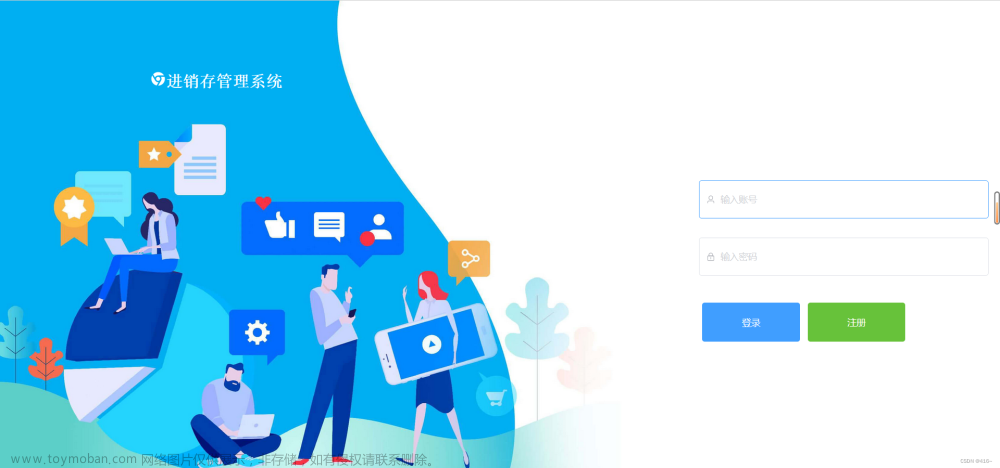一. 先在router.js文件中配置路由,将侧边栏中需要跳转的页面都添加到children中
const router = createRouter({
history: createWebHistory(import.meta.env.BASE_URL),
routes: [
{
path: "/project",
name: "projectGroup",
meta: {
requiresAuth: true,
title: "项目列表",
navBreadcrumb: [
{ label: "项目列表", name: "projectSample", link: true },
],
},
component: () => import("../views/project/Index.vue"),
children: [
{
path: "sample/:id",
name: "projectGroup:sample",
meta: {
requiresAuth: true,
title: "项目列表",
navBreadcrumb: [
{ label: "项目列表", name: "projectSample", link: true },
],
},
component: () => import("../views/project/Sample.vue"),
},
{
path: "alg/:id",
name: "projectGroup:alg",
meta: {
requiresAuth: true,
title: "项目列表",
navBreadcrumb: [
{ label: "项目列表", name: "projectSample", link: true },
],
},
component: () => import("../views/project/Alg.vue"),
},
],
},
],
});二. 在view目录下新建一个文件,里面包含侧边栏要跳转的页面

三. 页面样式布局
1. 我选择使用自定义组件BaseLayout.vue文件来设置header和aside样式显示
<template>
<el-config-provider namespace="ep" :locale="zhCn">
//BaseHeader是我自己的定义的组件,为当前页面的头部
<div class="top-header">
<BaseHeader />
<div>
<user-avatar />
</div>
</div>
<div class="app-main" v-if="userInfo !== null">
//BaseSide 自定义组件,为当前页面的侧边栏
<div class="base-side-main" v-if="props.hasBaseSide"><BaseSide /></div>
<div
:class="['content-main', mainClass]"
:style="{ left: props.hasBaseSide ? '64px' : '0' }"
>
<slot></slot>
</div>
</div>
</el-config-provider>
</template>也可以使用element plus中的Container 布局容器

2. BaseHeader.vue文件里面为页面头部样式,头部样式相对简单
<template>
<div class="top-nav-bar">
<div class="app-title">
<router-link :to="{ name: 'home' }"> 病理图像AI自训练中台 </router-link
><el-tag
effect="dark"
type="danger"
style="margin-left: 10px"
v-if="envMode === 'test'"
>
测试版
</el-tag>
</div>
<el-menu
class="el-menu-bar"
mode="horizontal"
:ellipsis="false"
:defaultActive="menuActive"
>
<el-menu-item index="3" @click="goPage('/dashboard')"
>控制台</el-menu-item
>
<el-menu-item index="1" @click="goPage('/alg')">我的算法</el-menu-item>
<el-menu-item index="2" @click="goPage('/market')">应用市场</el-menu-item>
<el-menu-item index="4" @click="goPage('/project')"
>项目列表</el-menu-item
>
</el-menu>
</div>
</template>3. BaseSide.vue文件里面是侧边栏样式,这里是重点!!!这里进行页面路由跳转设置
<template>
<el-menu
class="el-menu-vertical-demo"
@open="handleOpen"
@close="handleClose"
>
<div v-for="i in listProject?.ListProjectByTenant" :key="i.id">
//因为我的侧边栏数据是需要动态获取的,所以这里的index不能相同,否则几个侧边栏会同时展开时
<el-sub-menu :index="i">
<template #title>{{ i.name }}</template>
<el-menu-item index="alg">
//这里使用<router-link>,通过属性to来进行跳转,里面的name就是刚才在router.js文件中设置的,params这里包含的是路由跳转时传递的参数
<router-link
:to="{
name: 'projectGroup:alg',
params: { id: i.id, name: i.name },
}"
>算法</router-link
>
</el-menu-item>
<el-menu-item index="sample"
><router-link
:to="{
name: 'projectGroup:sample',
params: { id: i.id, name: i.name },
}"
>样本</router-link
></el-menu-item
>
</el-sub-menu>
</div>
</el-menu>
</template>四. index.vue文件中引入刚才的组件
<template>
//因为我的数据是动态获取,所以要先判断一下是否有数据,有数据再显示侧边栏
<BaseLayout :hasBaseSide="isProjectLoaded && projectListData.length">
<PaddingLayout>
<el-card class="table-card" shadow="never">
<router-view></router-view>
</el-card>
</PaddingLayout>
</AlgProjectLayout>
</template>样式如下:文章来源:https://www.toymoban.com/news/detail-546377.html
 文章来源地址https://www.toymoban.com/news/detail-546377.html
文章来源地址https://www.toymoban.com/news/detail-546377.html
到了这里,关于vue3.0+element Plus实现页面布局,侧边栏菜单路由跳转的文章就介绍完了。如果您还想了解更多内容,请在右上角搜索TOY模板网以前的文章或继续浏览下面的相关文章,希望大家以后多多支持TOY模板网!